
Hướng dẫn, thủ thuật về iPhone - iOS
Bạn muốn tải ảnh từ Google về điện thoại, lưu ảnh từ Google về máy tính nhưng chưa biết cách. Bài viết này hướng dẫn bạn cách tải ảnh từ Goolge nhanh chóng và đơn giản trên máy tính và điện thoại. Cùng theo dõi nhé!
1. Tải ảnh trên Google về điện thoại
1.1. Tải ảnh về điện thoại Android
Bước 1: Bạn mở trình duyệt Chrome > Nhập từ khóa mà bạn muốn tìm hình ảnh vào thanh Tìm kiếm > Nhấn tìm kiếm.
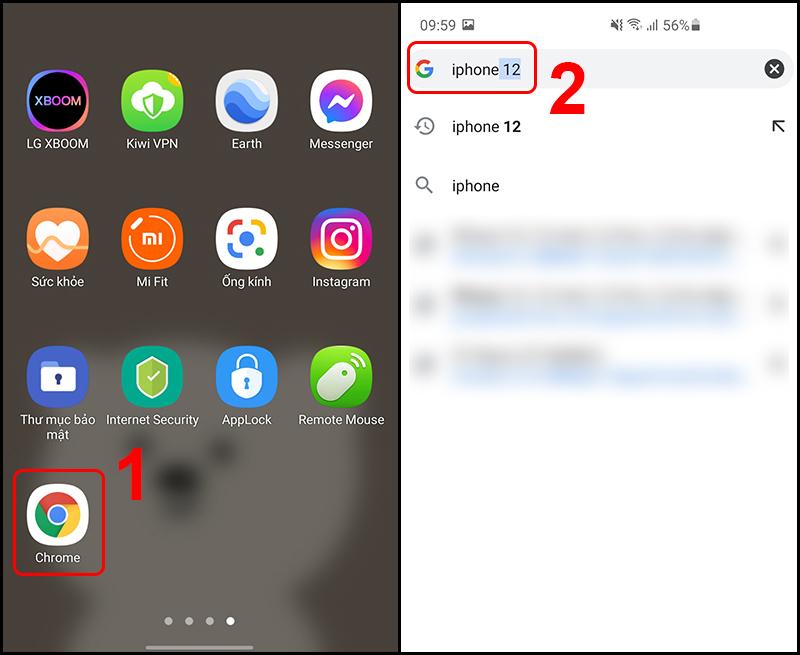
Bước 2: Bạn chọn mục Hình ảnh > Tìm kiếm hình ảnh muốn tải > Nhấn chọn hình ảnh đó.
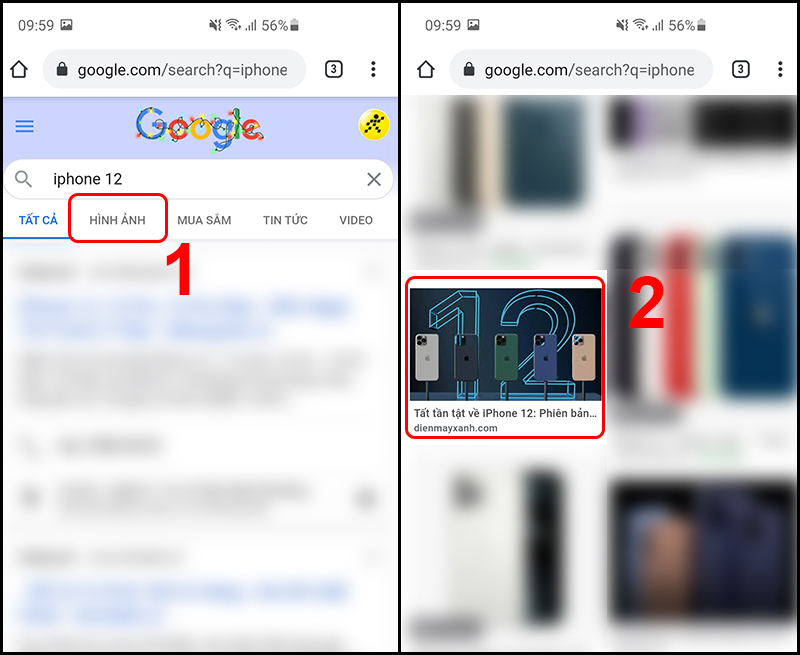
Bước 3: Bạn nhấn giữ vào hình > Chọn Tải hình ảnh xuống. Sau khi tải về thì hình ảnh sẽ được lưu ở mục Tải về (Download) trong Bộ sưu tập của điện thoại.
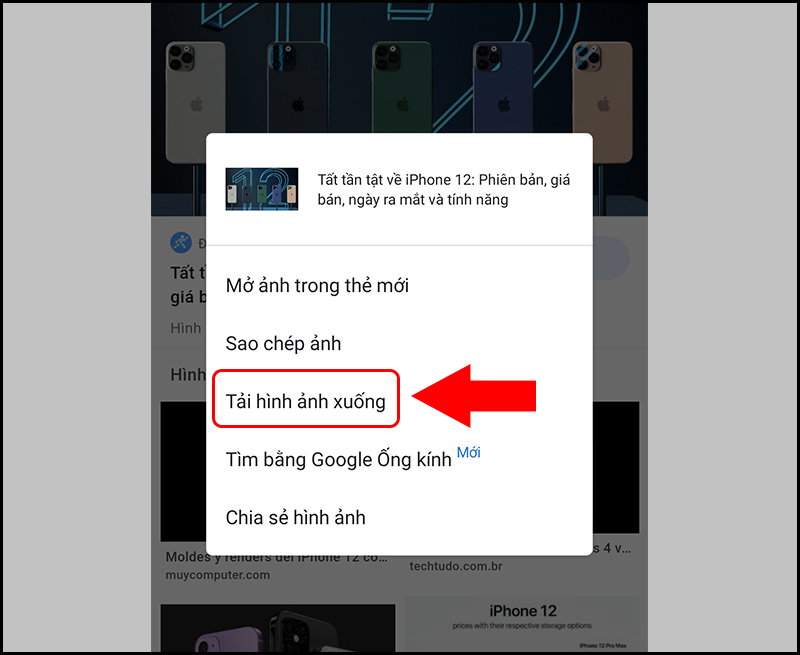
1.2. Tải ảnh về điện thoại iPhone
- Tải ảnh trên Safari
Bước 1: Bạn mở trình duyệt Safari > Gõ từ khóa muốn tìm kiếm hình ảnh vào thanh Tìm kiếm > Nhấn nút Đi/Tìm.
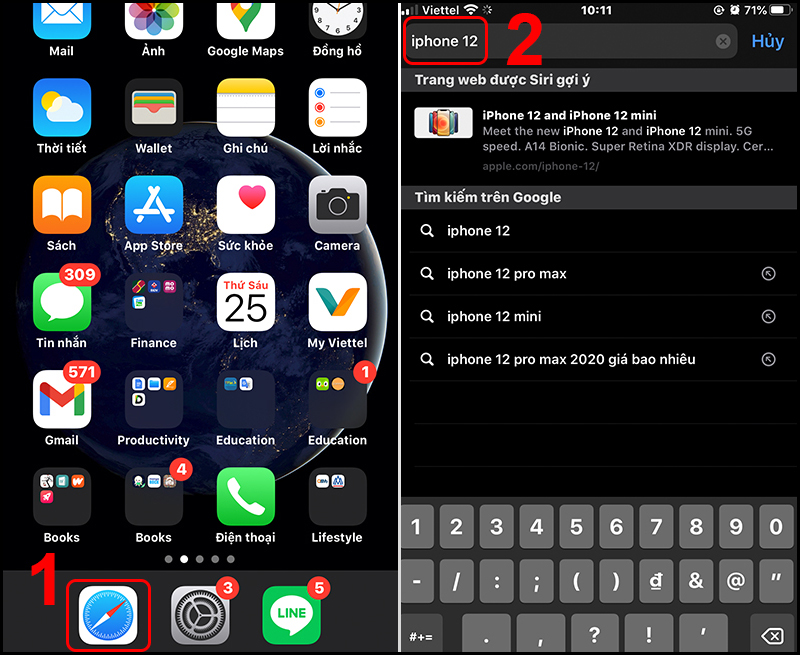
Bước 2: Bạn chọn mục Hình ảnh > Chọn hình ảnh muốn tải xuống.
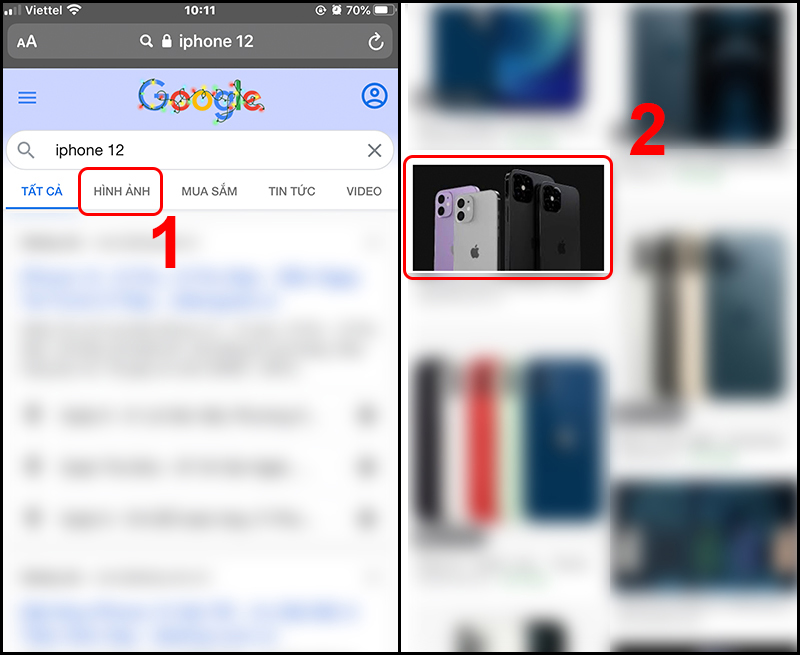
Bước 3: Bạn nhấn đè vào hình > Chọn Thêm vào Ảnh.
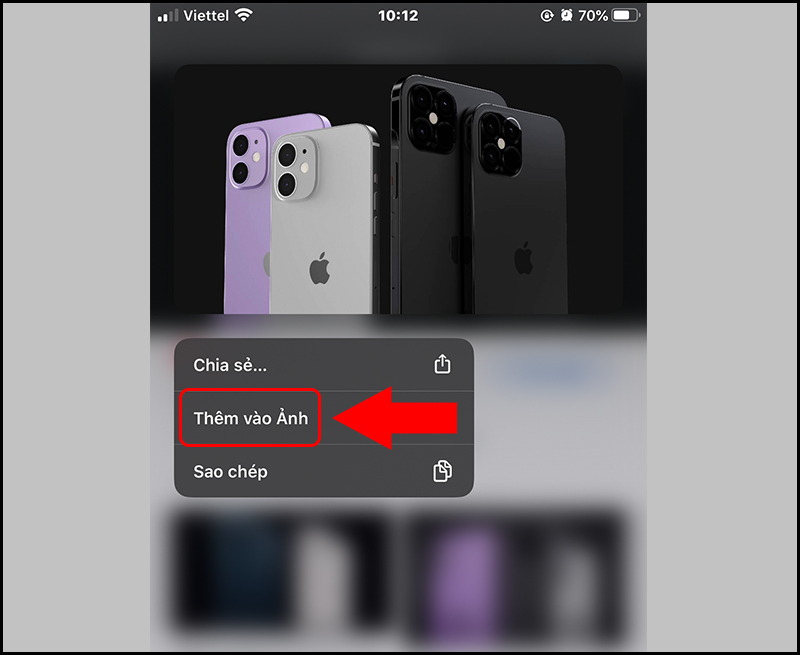
-Tải ảnh trên Chrome
Bước 1: Bạn mở trình duyệt Chrome > Nhập từ khóa muốn tìm kiếm hình ảnh vào thanh Tìm kiếm > Nhấn nút Đi.
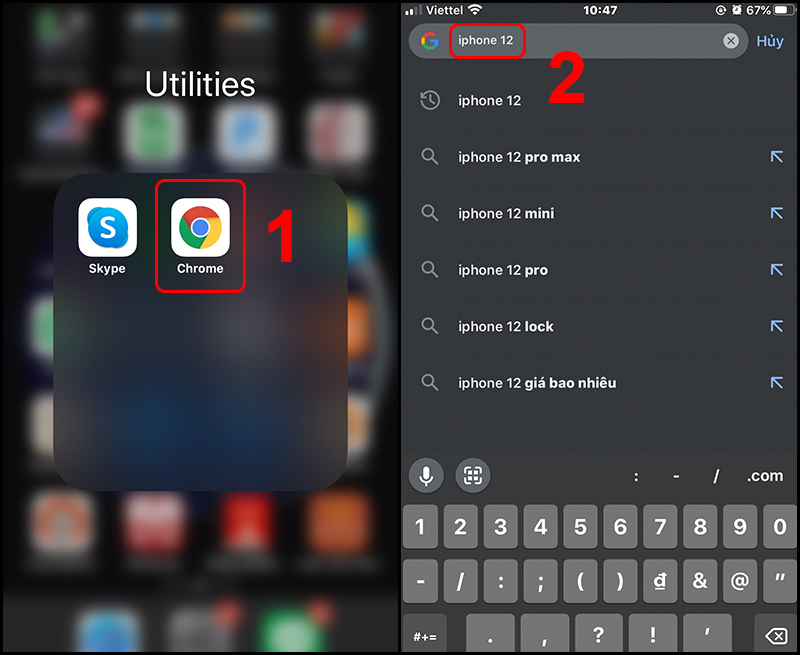
Bước 2: Bạn chọn mục Hình ảnh > Chọn hình ảnh muốn tải xuống.
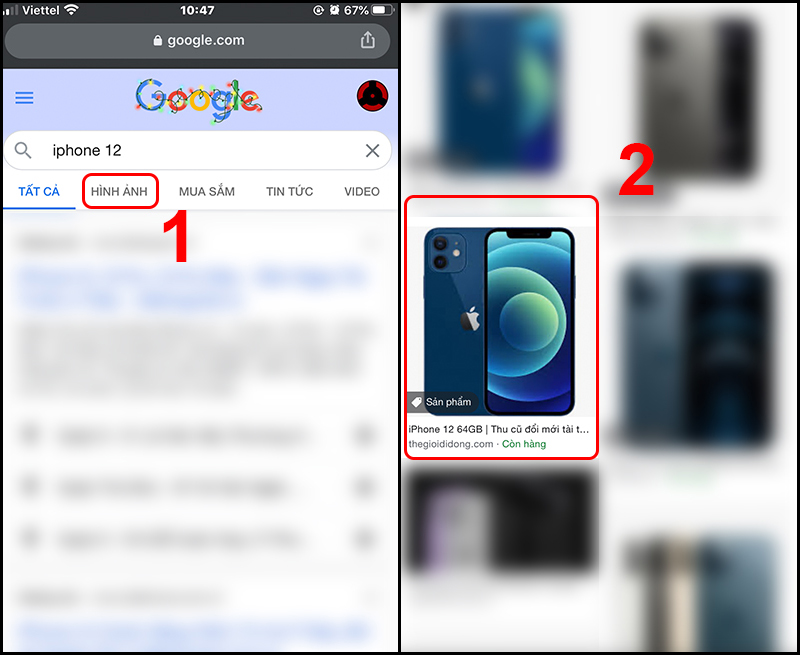
Bước 3: Bạn nhấn giữ vào hình > Chọn Lưu hình ảnh.
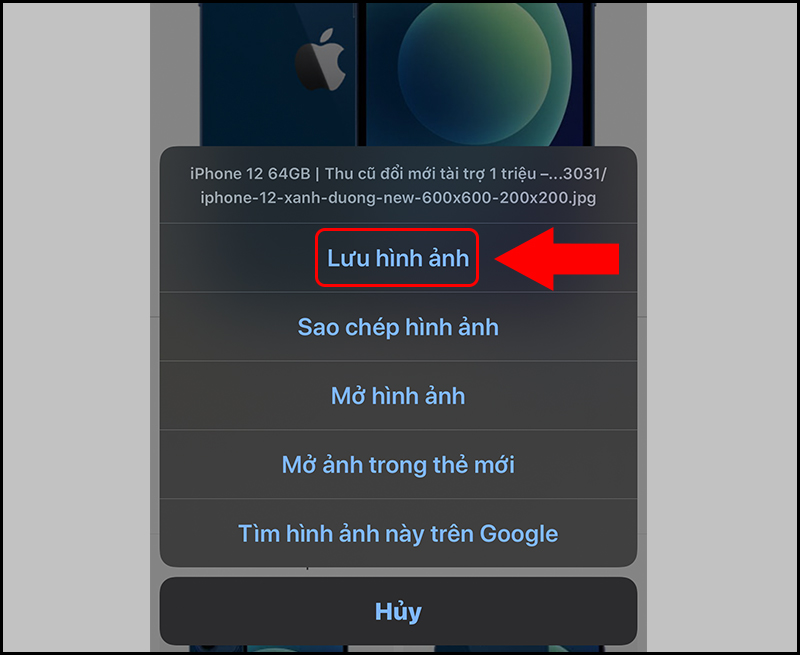
2. Tải ảnh từ Google về máy tính
2.1 Đối với trình duyệt Safari
Bước 1: Bạn mở trình duyệt Safari > Nhập từ khóa muốn tìm kiếm vào thanh Tìm kiếm > Nhấn Enter.
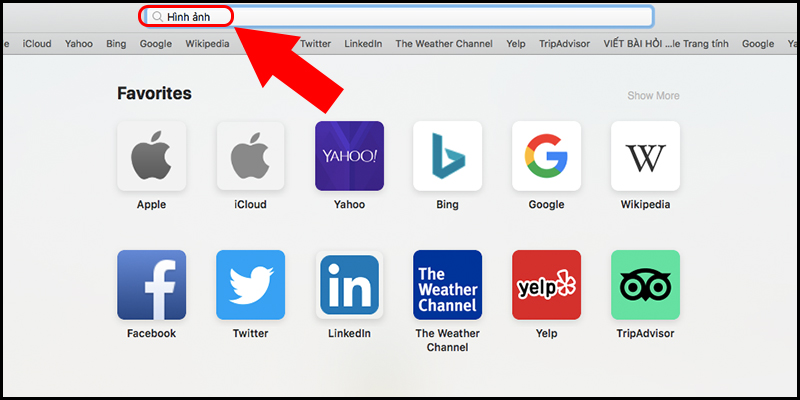
Bước 2: Bạn mở mục Images (hình ảnh) > Chọn hình ảnh muốn tải xuống.
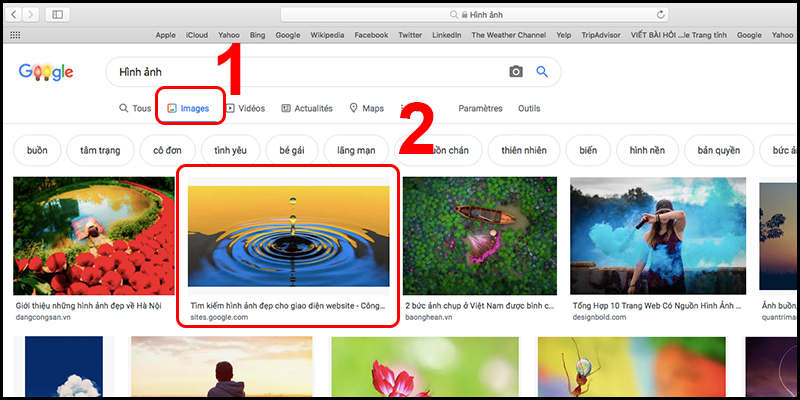
Bạn nhấn chuột phải vào hình. Lúc này, sẽ có 3 lựa chọn tải hình khác nhau xuất hiện:
+ Save Image to "Downloads": Tải hình về và lưu trong thư mục Downloads.
+ Save Image As...: Tải hình về và lưu dưới các dạng như JPEG, JPG,...
+ Add Image to Photos: Lưu hình ảnh vào thư mục Photos (Ảnh).
Tùy vào nhu cầu mà bạn có thể lựa chọn một chế độ tải khác nhau.
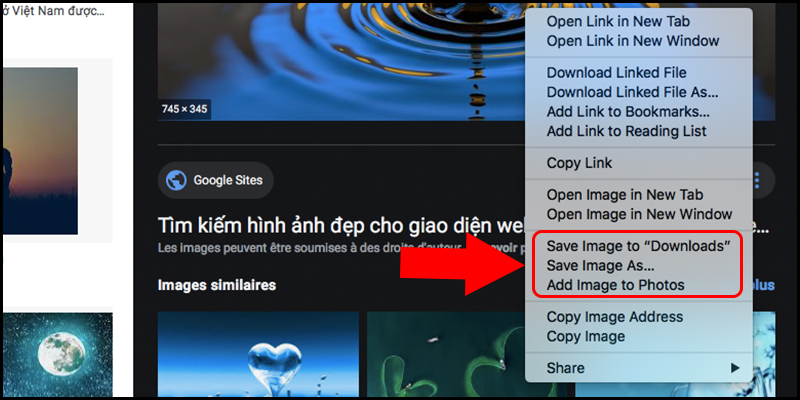
2.2 Đối với trình duyệt Chrome, Firefox, Cốc Cốc
Bước 1: Bạn mở trình duyệt lên > Nhập từ khóa muốn tìm kiếm vào thanh Tìm kiếm > Nhấn Enter.
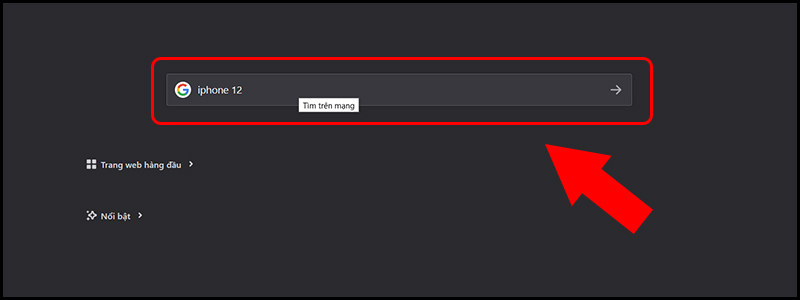
Trình duyệt Firefox
Bước 2: Bạn chọn mục Hình ảnh > Chọn hình ảnh muốn tải xuống.
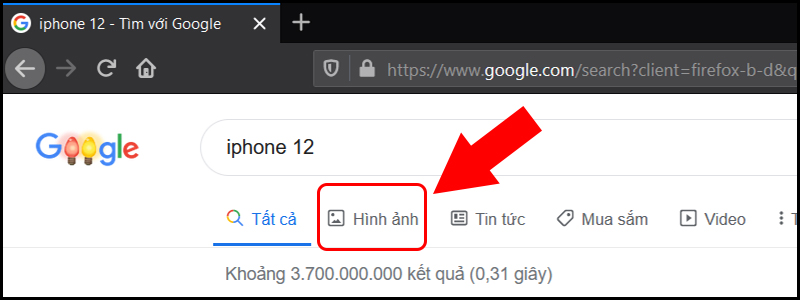
Bước 3: Bạn nhấn chuột phải vào hình > Chọn Lưu ảnh dưới dạng...
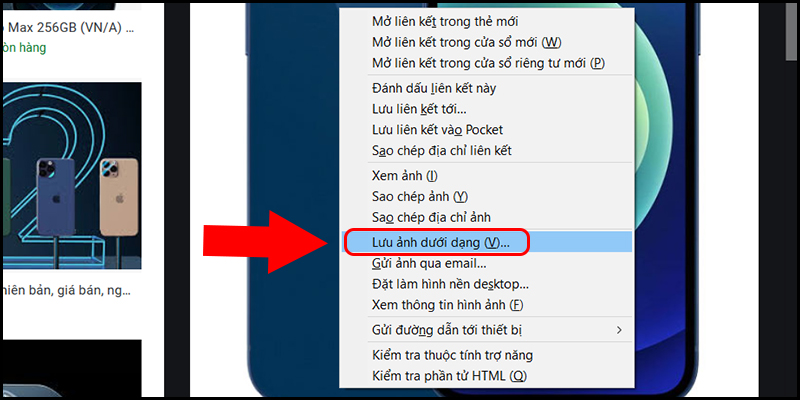
Trên đây là các bước hướng dẫn giúp bạn tải ảnh từ Google về máy tính, điện thoại đơn giản. Cảm ơn đã theo dõi và hẹn gặp lại ở các bài viết sau.
Link nội dung: http://thoitiet247.edu.vn/tai-hinh-a-a40022.html